

Gina Barrow가 마지막으로 업데이트 : August 22, 2019
그런 상황이 생길 수 있습니다. "새 iPhone 6으로 이전하기 위해 iPhone 7에서 회선 채팅을 보냈습니다. 이제 iPhone 7에서 내 회선 계정에 로그인했는데 채팅 기록이 사라졌지만 이동하면 새 휴대 전화의 백업을 확인하기 위해 iCloud 백업을 통해 iLoud를 연결 한 이후로 iPhone 6에서 수행 한 회선 백업을 보여줍니다. iCloud 백업에서 내 LINE 계정을 복원하는 방법에 대한 정보를 찾을 수 없습니다. " --- 견적 애플 포럼
Part1. 라인 채팅 기록을 백업하는 일반적인 방법2 부. 라인 채팅 기록을 백업하는 가장 좋은 방법-FoneDog-iOS 앱 백업 및 복원제 3 부. 비디오 가이드 : iPhone에서 라인 채팅 기록을 백업 및 복원하는 방법Part4. 강력 추천 FoneDog-iOS LINE 백업 및 복원
다른 인스턴트 메시징 응용 프로그램이 현재 증가하고 있습니다. 라인 채팅. 이 앱은 짧은 시간 내에 전 세계적으로 트렌드가 된 한국인에 의해 개발되고 개발되었습니다. Line 앱은 현재 전 세계적으로 약 700 백만 명의 사용자를 보유하고 있으며 그 숫자는 계속 증가하고 있습니다. Line은 새로운 스티커와 같은 멋진 기능을 자랑하며 소셜 게임과 다양한 내부 앱으로 오늘날 젊은 세대에게 인기가 있습니다. Line 앱 다운로드 요구에 대처하기 위해 사용자가 백업을 백업하는 데 도움이되는 기본 방법이 있습니다. 회선 채팅 기록 기술 문제가 발생할 때마다. 그러나 모든 사용자가 겪고있는 시나리오에 따라 몇 가지 왜곡이 있습니다. 백업하려면 회선 채팅 기록 iPhone에서 언제든지 다음 단계를 따르십시오.
iOS 기기의 회선 채팅 기록 :
백업 가능 라인 채팅 기록 iPhone 또는 iPad에서 iOS 8.1 이상이 기기 및 Line 앱 버전 6.4에서 실행되고 있는지 확인하십시오. iPhone에서 라인 채팅 기록을 수동으로 백업하려면 다음 단계를 따르십시오.
새로운 iPhone 장치를 사용하는 경우 iCloud 계정을 사용하여 최종적으로 회선 채팅 기록을 복원 할 수 있습니다. 이렇게하려면 다음 단계를 따르십시오.
이 옵션은 모든 내용이 백업되고 복원되지는 않기 때문에 제한된 복원 기능을 제공합니다.
텍스트 파일로 저장
저장할 수도 있습니다. 회선 채팅 기록 그러나 텍스트 파일로는 스티커, 음성 메시지, 비디오 및 사진을 저장할 수 없습니다. 전체 텍스트 파일 백업은 라인 채팅 앱에서도 복원되지 않습니다. 저장하려면 회선 채팅 기록 텍스트 파일로 다음 단계를 수행하십시오.
모든 회선 채팅 기록 장치에 저장됩니다. 경우에 따라 복원 할 수 없습니다. 회선 채팅 기록 다음 시나리오의 경우 :
제한된 백업 및 복원 방법이 있으므로 회선 채팅 기록 iPhone에서 수동으로 작업 할 수있는 전문 타사 소프트웨어가 필요할 수도 있습니다.
백업 및 복원 프로세스를 수동으로 수행해야하는 번거 로움을 겪고 싶지 않은 경우 언제든지 타사 소프트웨어를 사용하여 부담을 덜어주는 다른 옵션을 찾을 수 있습니다. FoneDog -iOS 앱 백업 및 복원 쉽게 백업합니다. 회선 채팅 기록 단 한번의 클릭으로 이 소프트웨어를 사용하면 채팅 기록을 복원하기 전에 미리 볼 수 있습니다. Line Chat에는 모든 미디어 컨텐츠에 대한 백업이 없으므로 FoneDog -iOS 앱 백업 및 복원 소중한 추억을 저장하고 복원하여 모든 iOS 기기와 호환됩니다. 이 소프트웨어를 사용하기 위해 기술 학위를 취득 할 필요는 없습니다. 모든 사람이 실제로 관리 할 수 있도록 사용이 매우 간단하고 쉽습니다. 이 소프트웨어를 어디서 어떻게 사용할지 궁금하다면 아래에서 확인하십시오.
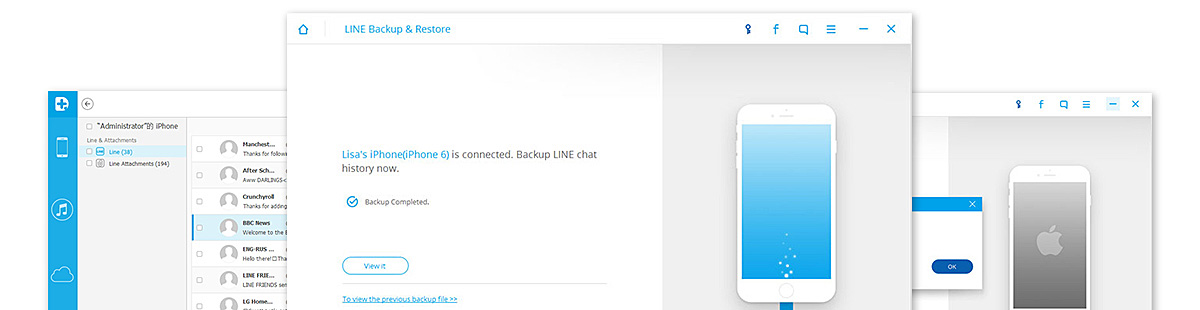
컴퓨터에서 FoneDog를 다운로드하십시오. -iOS 앱 백업 및 복원 온라인으로 설치 프로세스를 완료하십시오. 설치가 완료되면 프로그램을 실행하여 회선 채팅 기록 백업
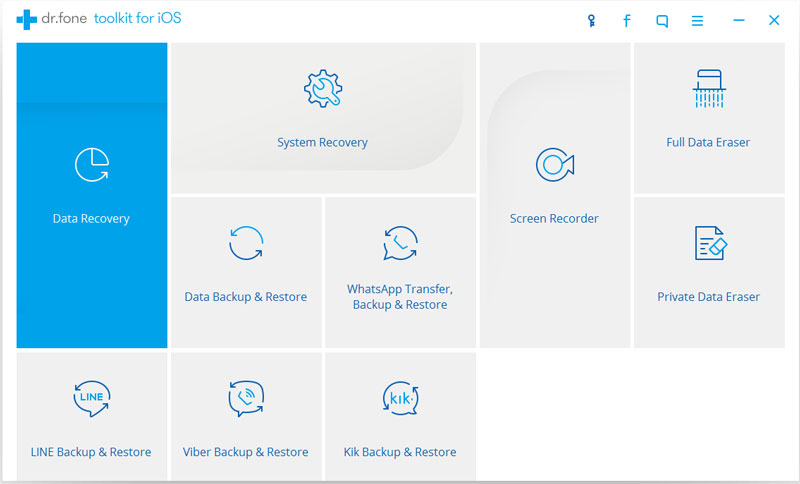
프로그램 화면에서 "iOS 라인 백업 및 복원그런 다음 USB 케이블을 사용하여 iPhone을 연결해야합니다. FoneDog -iOS 앱 백업 및 복원 자동으로 아이폰을 감지합니다.
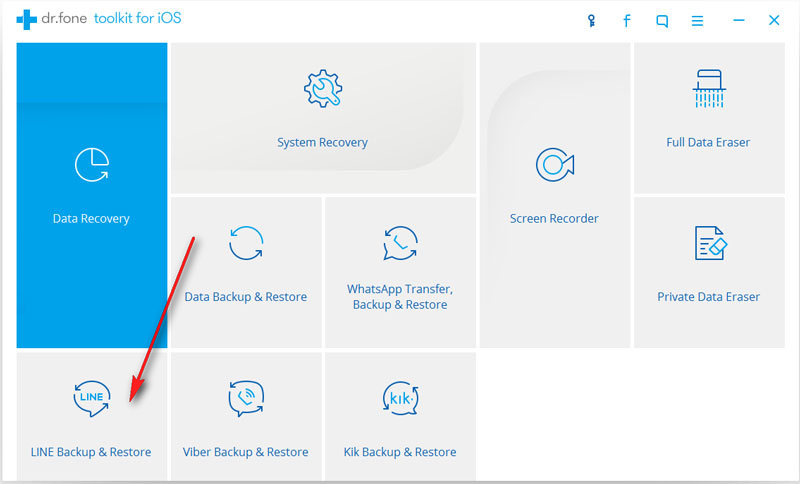
iPhone이 연결되면 백업 라인 채팅을 시작하라는 메시지가 화면에 나타납니다. 클릭 "백업”버튼을 클릭하십시오.
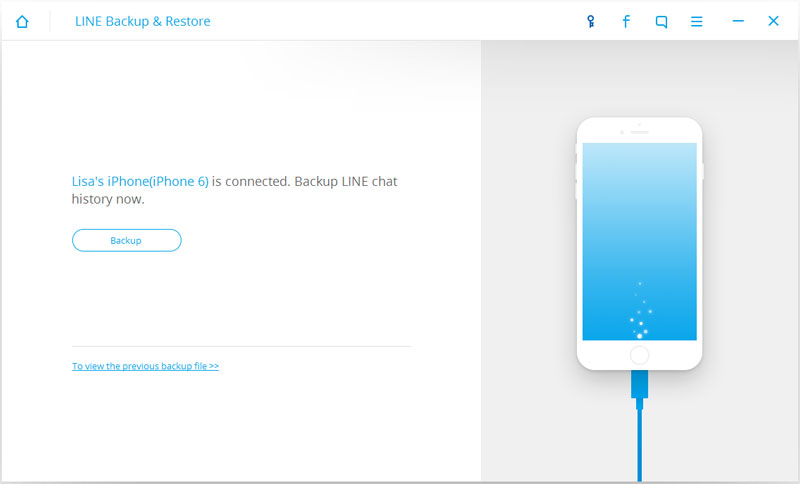
백업 프로세스는 네트워크 및 데이터 공간에 따라 다소 시간이 걸릴 수 있습니다. 몇 분이 소요될 수 있으며 프로그램에서 완료된 백업에 대해 알려줍니다. 그리고 거기에, 당신은 방금 완료했습니다. 라인 채팅 기록 몇 번의 클릭만으로 백업 할 수 있습니다. 그것은 매우 사용자 친화적이고 대단히 효과적입니다.
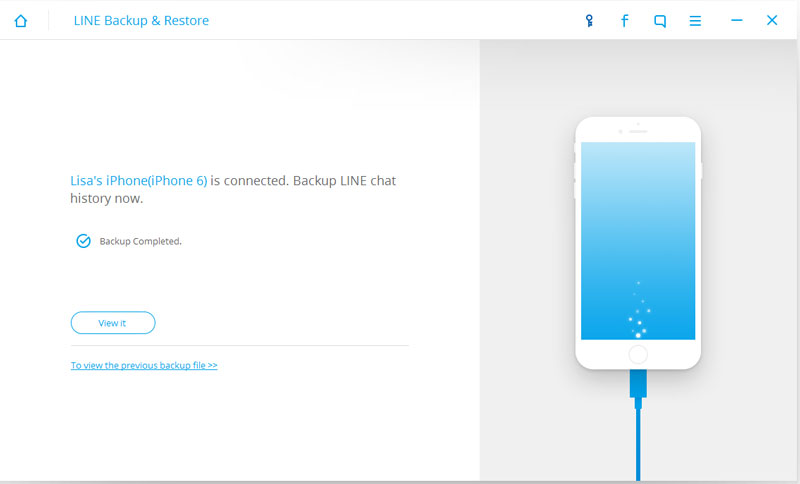
또한 회선 채팅 기록 같은 소프트웨어를 사용하여 FoneDog -iOS LINE 백업 및 복원를 클릭하기 만하면됩니다.보기"또는"이전 백업 파일을 보려면전체 백업 프로세스가 완료된 후 아래 링크 된 버튼을 클릭하십시오.
언제든지 라인 채팅 백업 파일을 보거나 사용할 수 있습니다. 백업 파일을 열고 가장 최근에 만든 백업을 선택하기 만하면됩니다. 클릭 "다음 보기" 계속하다.
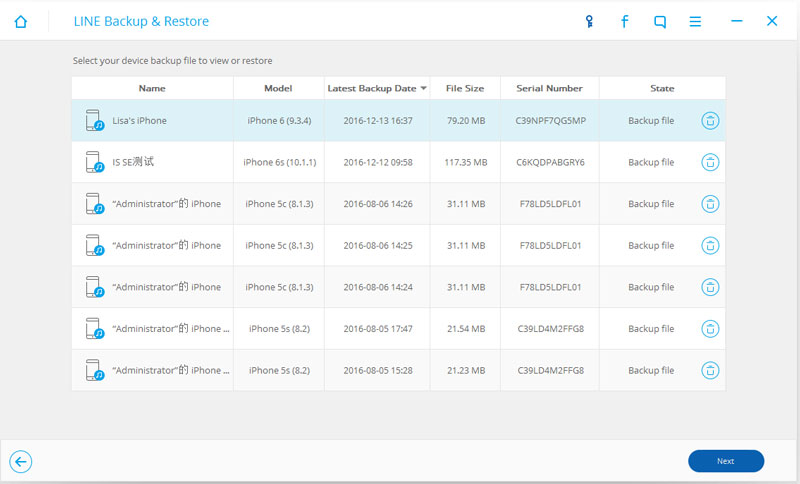
FoneDog-iOS LINE 백업 및 복원 백업 파일을 검사하여 클릭 한 번으로 복원 할 수 있습니다. FoneDog의 가장 큰 특징 -iOS LINE 백업 및 복원 백업 파일 내의 모든 파일을 미리 볼 수 있으며 복구하려는 내용 만 선택할 수 있습니다. 원하는 것을 클릭하면 라인 채팅 기록, "복원"버튼을 누릅니다.
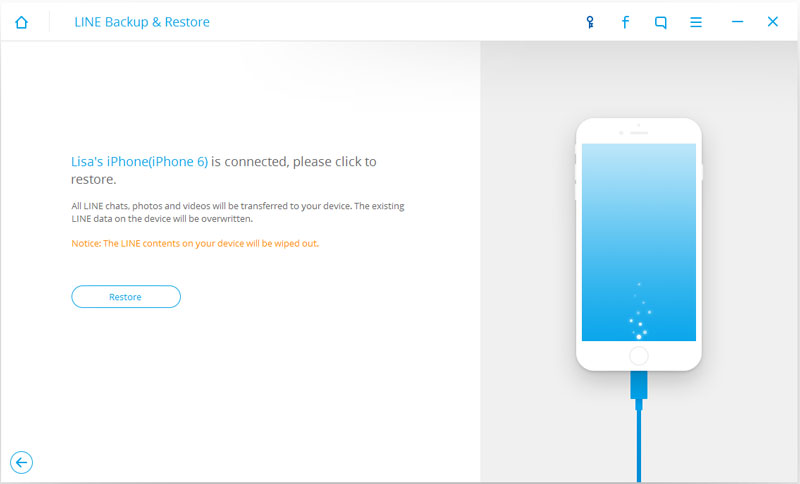
라인 채팅은 인스턴트 메시징을 훨씬 더 재미 있고 더 잘 만들도록 개발되었습니다. 그러나 일이 잘못되었을 때 회선 채팅 기록 손실되거나 삭제 된 경우 다시 복원하는 방법을 찾는 것이 너무 복잡해 보일 수 있습니다. FoneDog 툴킷 시장에서 사용할 수있는 모든 복구 소프트웨어의 천재입니다. 대부분의 스마트 폰 사용자, 특히 iPhone 및 기타 iOS 기기의 부담을 줄였습니다. 다운로드 및 무료 지금 사용해보십시오!
코멘트 남김
Comment
Hot Articles
/
흥미있는둔한
/
단순한어려운
감사합니다! 선택은 다음과 같습니다.
우수한
평가: 4.3 / 5 ( 109 등급)